- GD.findiが解決できる課題
- 製品紹介生産活動の現場とサイバー空間をつなぐ 生産シミュレーション
GD.find MS
Modeling & Simulation
ライン設計を強力に支援する完全ノーコード生産シミュレータ - よくあるご質問
- 事例
- ウェビナー
- お役立ち情報
GD.findi レシピ
ベルトコンベアのあるフロアレイアウトを検証する方法
GD.findi 機能「エージェントモデル・非同期コンベヤ」の使い方を学ぶことができます。
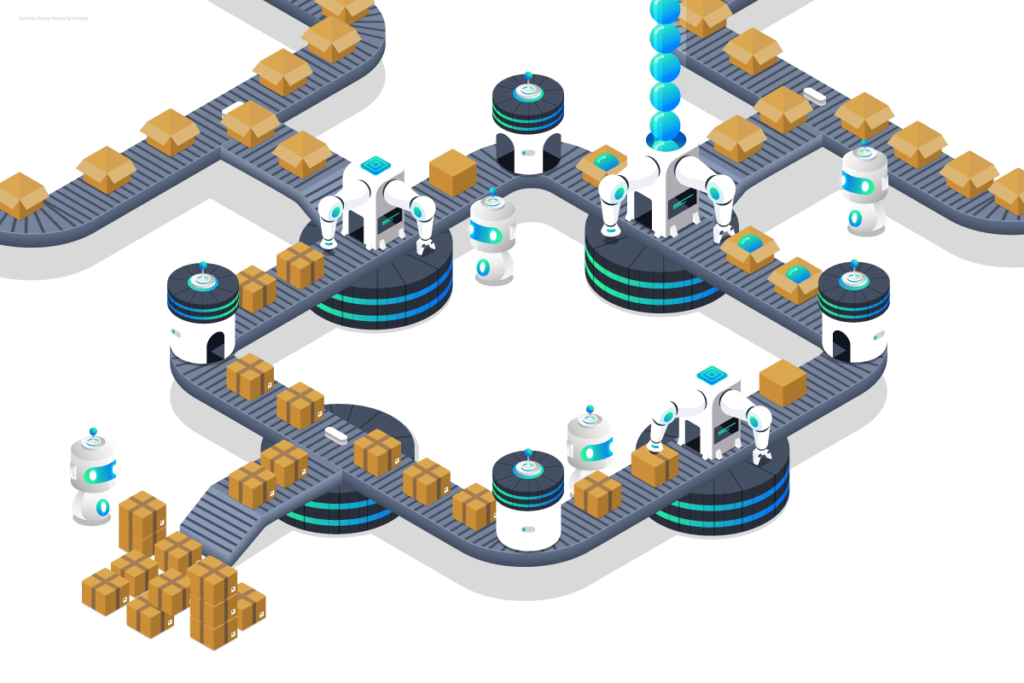
このレシピについて
GD.findi 機能「エージェントモデル・非同期コンベヤ」の使い方を学ぶことができます。
本レシピを活用することで、ベルトコンベアのあるフロアレイアウトを検証することができます。
このレシピのGD.findi プロジェクト
このレシピは、以下の手順に従って作成することができます。シミュレーション結果の検証方法だけが知りたいという方は、下記からGD.findi プロジェクトをダウンロードし、完成済みのプロジェクトで検証することも可能です。
Summary
エージェントモデル・非同期コンベヤの使い方をモデルで応用方法を学べます。
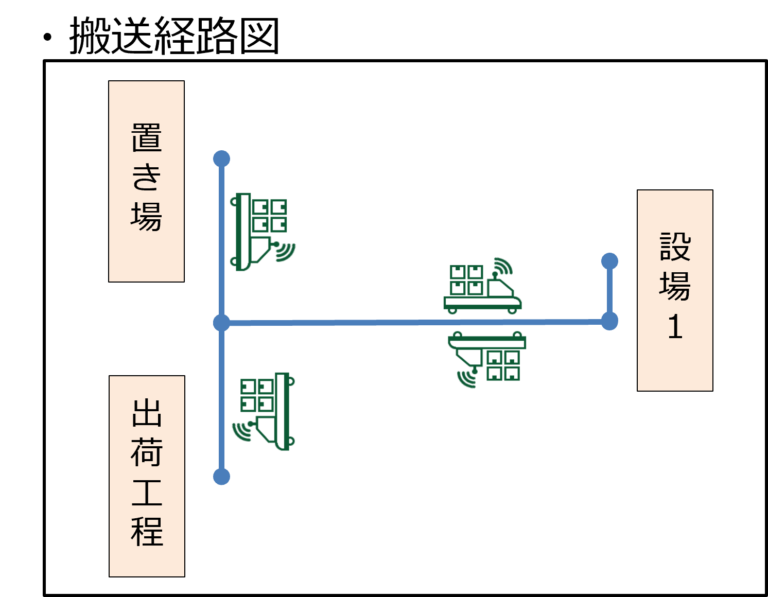
このレシピで学ぶこと
エージェントモデル・非同期コンベヤの使い方を、モデルを参照しながら学ぶことができます。
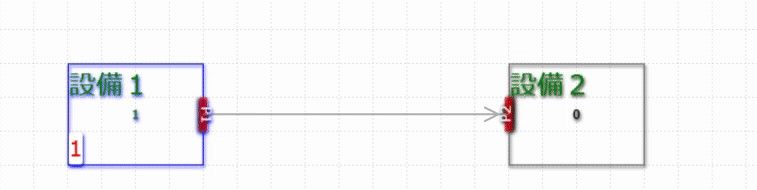
非同期コンベヤ表現できること
エージェントモデル・非同期コンベヤを使用すると、定義した経路上を仕掛品が一定間隔で搬送します。荷卸し作業を行うステーションのバッファサイズが上限を超えた場合に、コンベヤ上にモノが滞留するため、ローラーコンベヤのような表現が可能です。
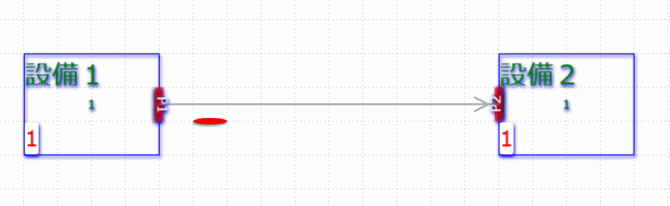
1. シミュレーションモデルの各情報について
レイアウト情報
・フロアサイズ…自由
・ステーション数…2個
・ステーション配置…右図面ご参照ください
・設備能力
・製品1個単位で処理する
・設備1➔処理時間…10秒
・設備2➔処理時間…10秒
・設備2のバッファサイズ➔全体バッファサイズ…1個
・設備サイズ…自由
・搬送点➔P1は荷積み場所, P2は荷卸し場所.
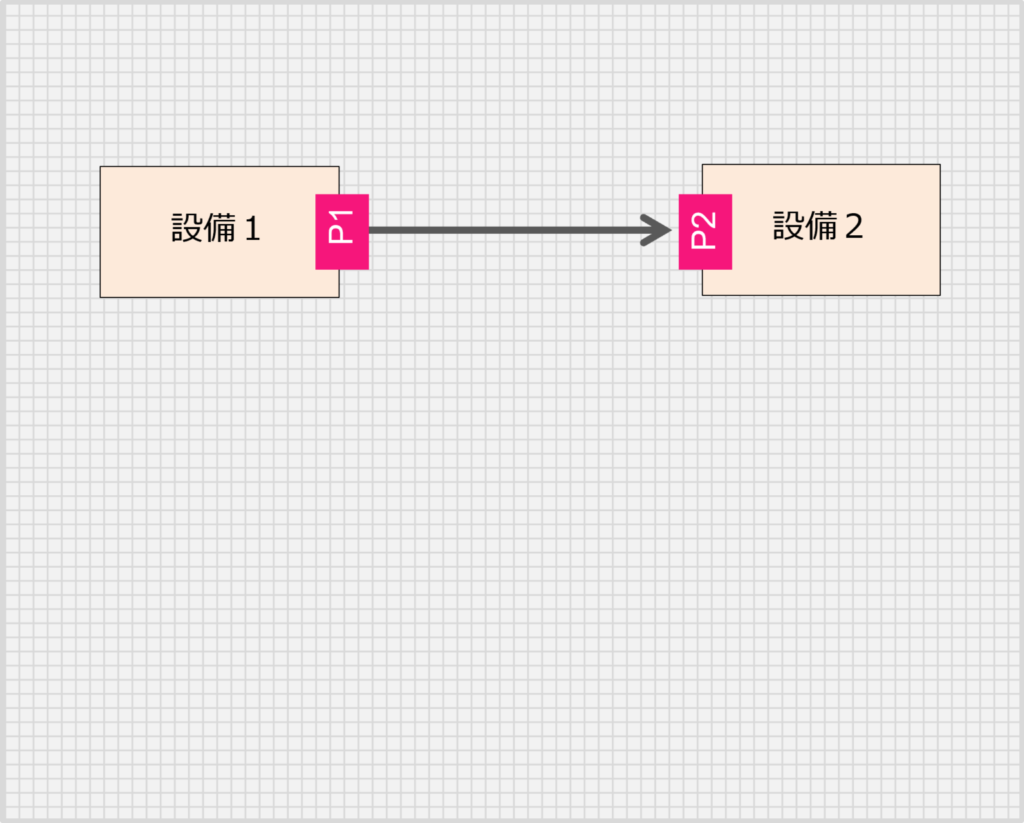
搬送情報
◆ 非同期コンベヤ…1台
◆ 搬送経路
・設備1➔設備2
◆ 搬送物(1種類)
・部品(part)
◆ 搬送方法
・P1 で部品を荷積み、P2で荷卸し。
搬送情報
目標生産数:100個
稼働情報
稼働期間
・設定しない
2. GD.findi でプロジェクトを作成する
プロジェクトの事前情報は上記の通りです。ここからGD.findiにデータを設定していきます。
まず、GD.findiにログインして、新しいプロジェクトを開いてください。
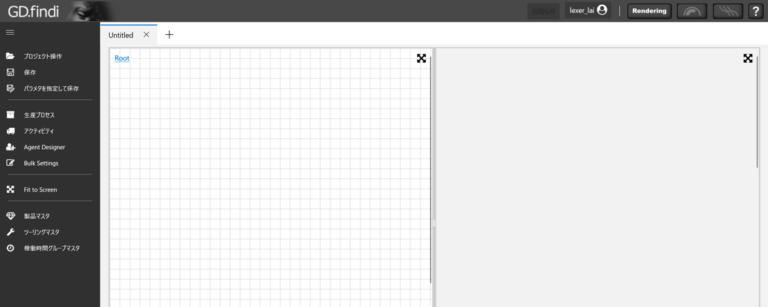
生産プロセスの作成
2つの生産プロセスを作成し、詳細情報を入力します。
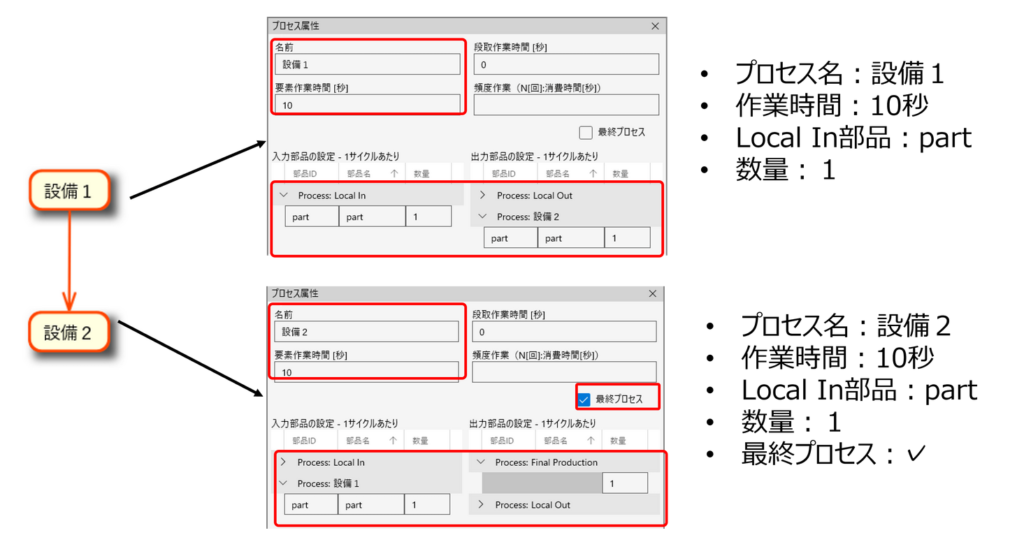
ステーションの作成
下図を参照し、必要なステーション数を作成してください。
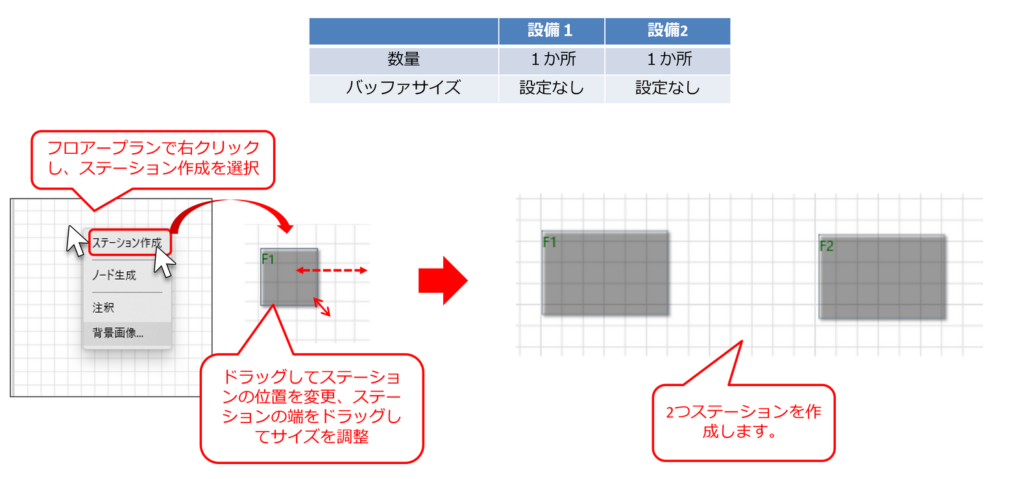
ステーションと生産プロセスの関連付け
「A」キーを押下しながらドラッグアンドドロップし、要素作業とステーションをそれぞれ関連付けます。
要素作業「設備1」はステーション「F1」、要素作業「設備2」はステーション「F2」と関連付けてください。
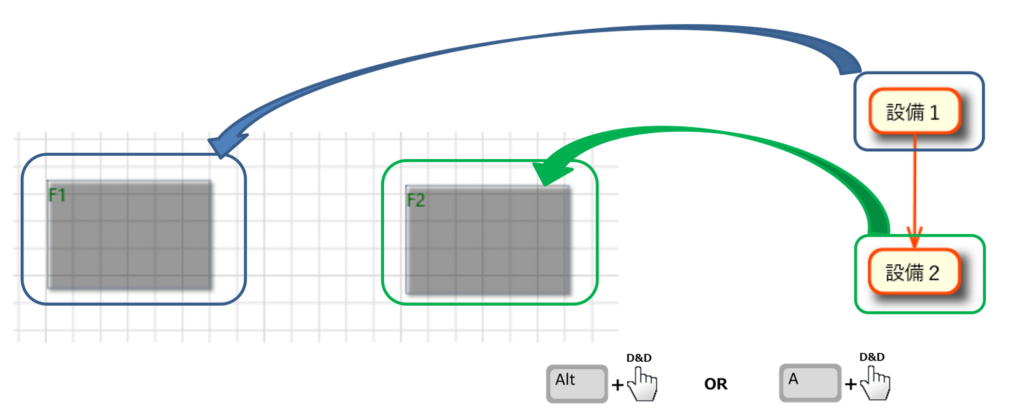
ステーションの詳細情報
関連付けましたら、ステーション名とバッファサイズを設定してください。
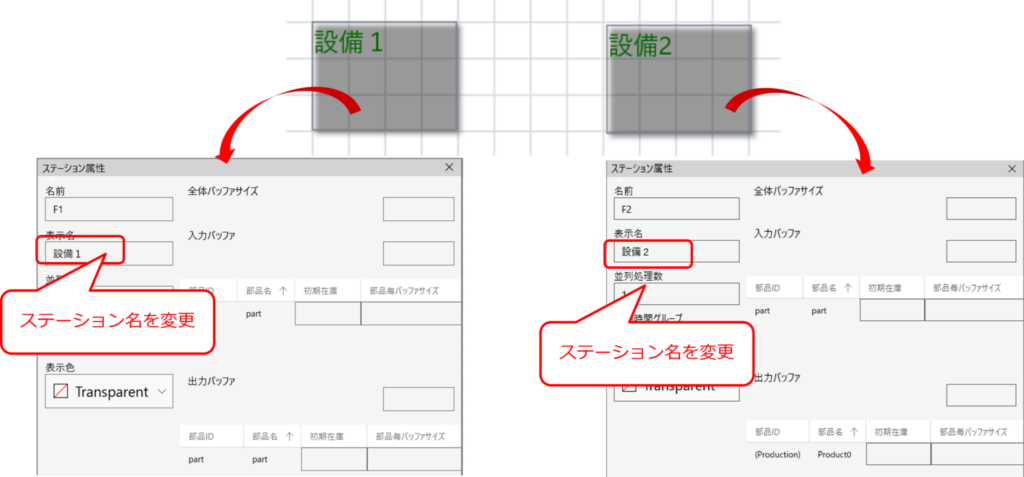
搬送経路とAGVと搬送部品を割り当てる
搬送点は、部品の荷積み場所と荷卸し場所を定義する機能です。
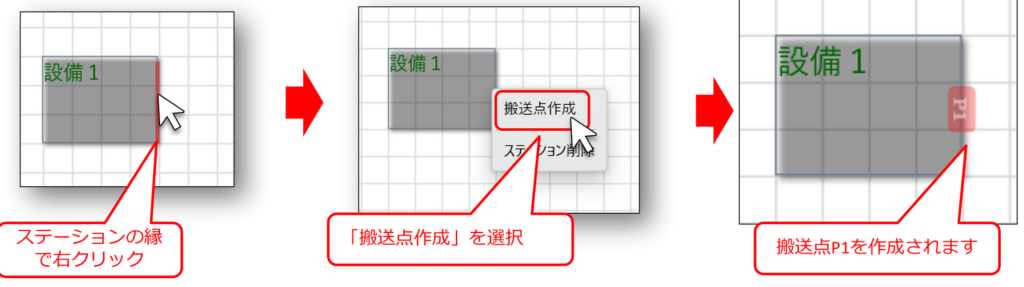
同じ手順で、設備2の上でも荷卸し用搬送点を作成してください。
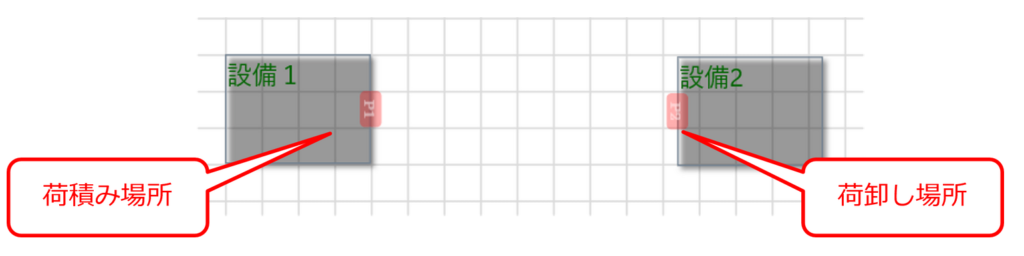
搬送点を作成しましたら、2つの点を繋ぐアークを作成してください。
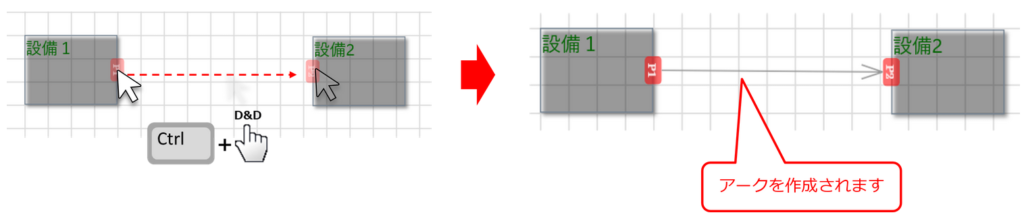
非同期コンベヤを登録
Agent Designer1台の非同期コンベヤを登録してください。
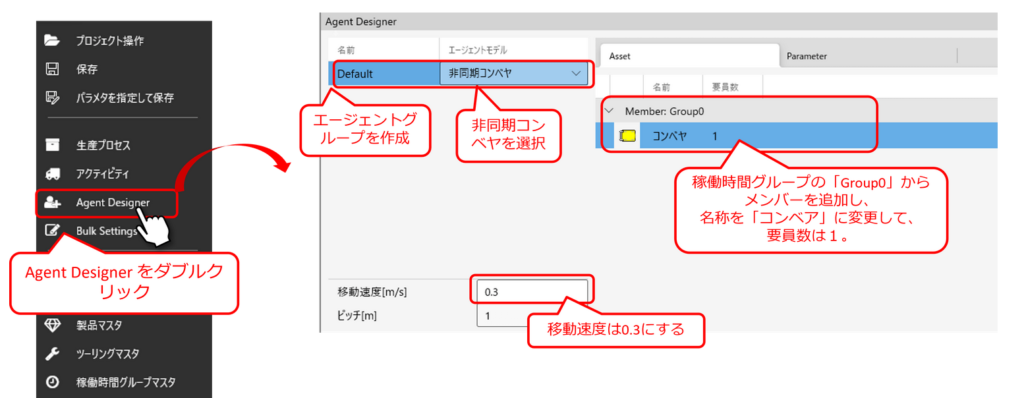
非同期コンベヤのパラメータを設定
Agent Designer のパネルで、非同期コンベヤを定義しましたら、「Parameter」をクリックしてください。機能ユニットで荷積み場所と荷卸し場所を定義します。
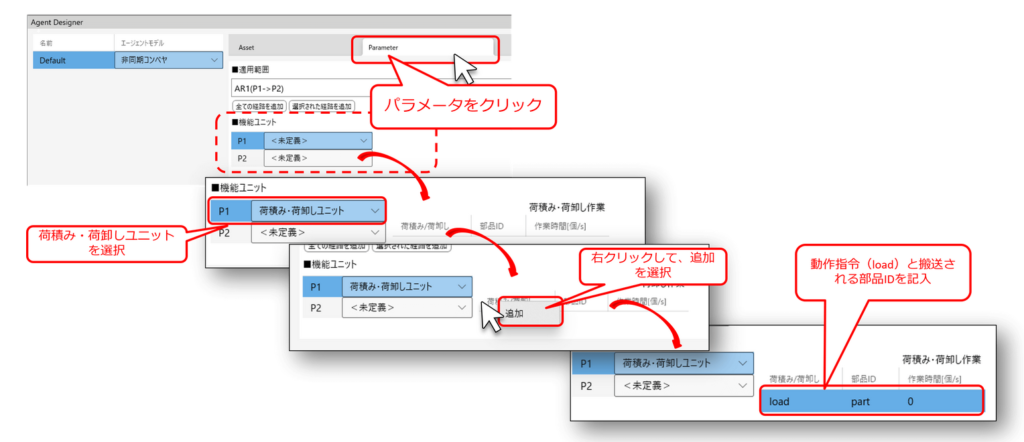
同じ手順で、機能ユニットP2のパラメータも設定してください。
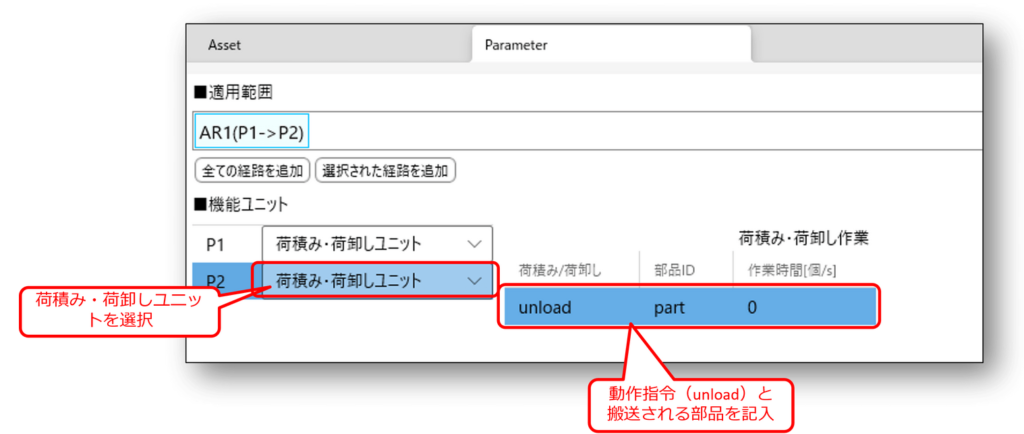
非同期コンベヤを搬送・アクティビティに割り当てる
アクティビティパネルを開き、搬送・アクティビティに非同期コンベヤを登録してください。
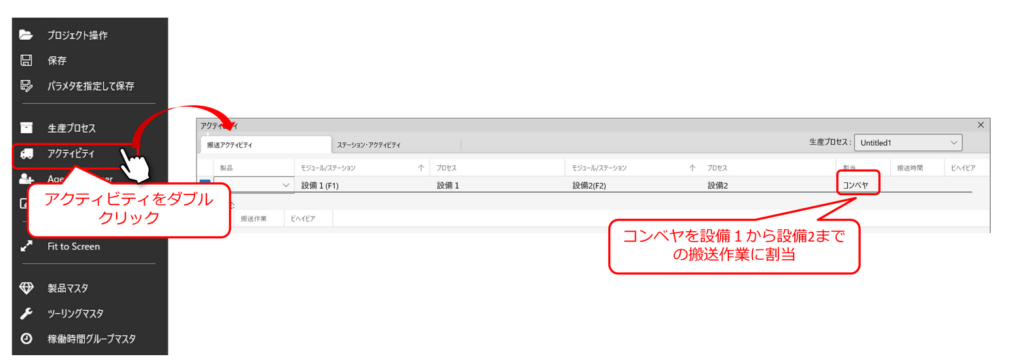
生産レンダリングの設定
右上のレンダリングボタンをクリックして、生産情報を登録します。
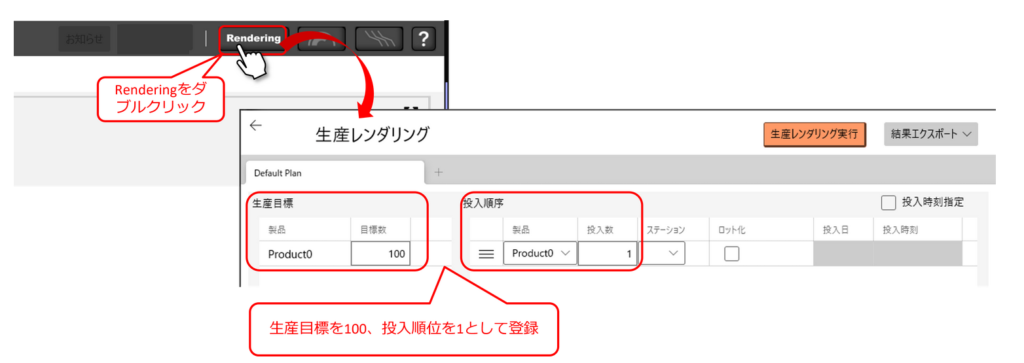
シミュレーションを実行する
生産レンダリングパネルで、生産レンダリング実行をクリックしてください。
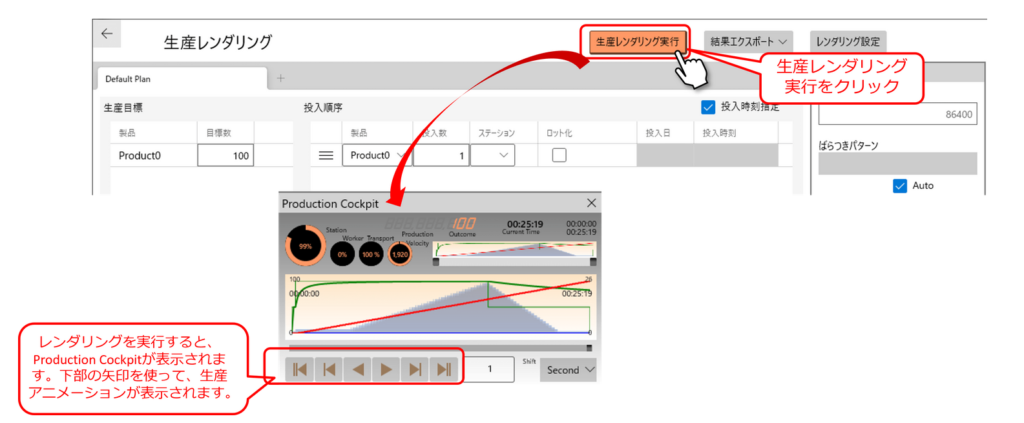
4. シミュレーション結果を確認する
非同期コンベヤの動作は下記のように、動いていきます。
Production Cockpitの矢印ボタンを操作することで、アニメーションを操作することができます。
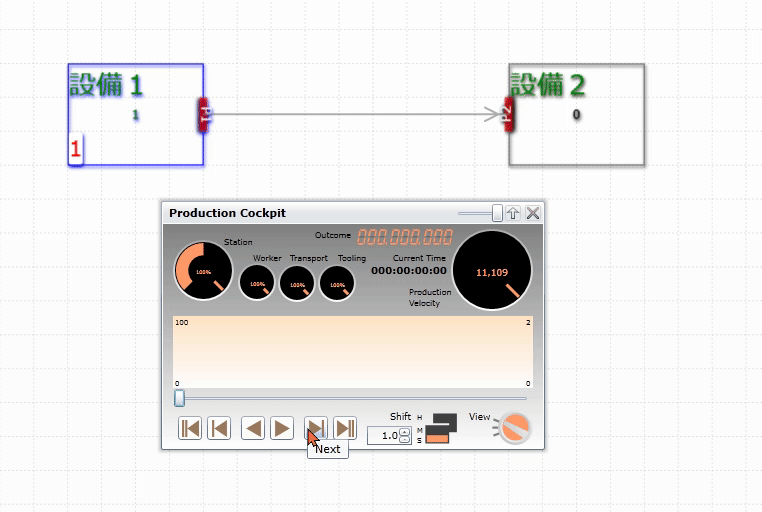
まとめ
GD.findi MSでは、エージェントモデルの設定を変えるだけで、簡単にベルトコンベアの挙動を表現することができます。
本レシピの設定方法を用いることで、ベルトコンベアのあるフロアレイアウトの検証やベルトコンベアの導入における効果検証を行うことができます。ぜひご活用ください
GD.findi MS について詳しく知りたい方はこちら

